Einführung
In diesem How-To installieren wir einen LAMP-Server mit Ubuntu 12.04. LAMP ist eine der am weitesten verbreiteten und am einfachsten zu installierenden Webserver-Konfigurationen. Es besteht aus 4 Elementen; Linux (in diesem Fall Ubuntu), Apache, MySQL und PHP.
Voraussetzungen
Ein Server mit installiertem Ubuntu 12.04. Benötigen Sie einen Server? Atlantic.net bietet VPS-Hosting-Dienste an.
Installieren von LAMP unter Ubuntu 12.04
Bevor wir Apache installieren, sollten wir sicherstellen, dass unser System auf dem neuesten Stand ist, indem wir den folgenden Befehl ausführen:
sudo apt-get update
Installieren von Apache auf Ubuntu 12.04
Apache ist der Webserver; Seine Aufgabe ist es, Ihren Kunden Webseiten bereitzustellen, wenn diese sie anfordern. Installieren Sie Apache, indem Sie den folgenden Befehl ausführen:
sudo apt-get install apache2
Wann wird gefragt:„Möchten Sie fortfahren?“ drücken Sie Y und dann Enter .
Vergewissern Sie sich, dass Apache ausgeführt wird, indem Sie den folgenden Befehl ausführen:
service apache2 status
Nach der Installation erstellt Apache eine Standardwebseite, die angezeigt werden kann, indem Sie zur IP-Adresse Ihres Servers gehen.
Wenn Sie die IP-Adresse Ihres Servers nicht kennen, können Sie den folgenden Befehl ausführen:
ifconfig
Sie sollten eine Ausgabe erhalten, die wie folgt aussieht. Sie müssen neben "inet addr" nach Ihrer IP-Adresse suchen.
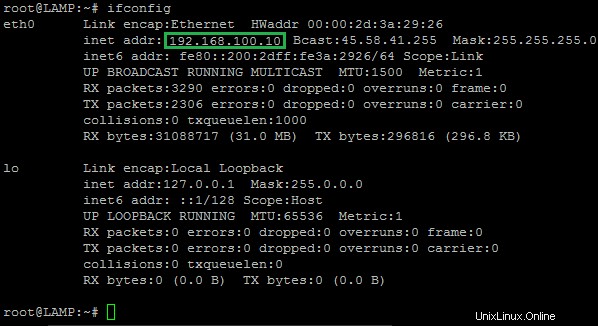
Ein Beispiel für ifconfig mit der IP-Adresse 192.168.100.10
In unserem Fall würden wir http://192.168.100.10 in die Adressleiste Ihres Browsers eingeben und die folgende Seite erhalten:
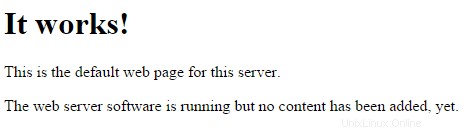
Die Standardseite für Apache unter Ubuntu 12.04
Installieren von MySQL unter Ubuntu 12.04
MySQL ist ein relationales Datenbanksystem, dessen Aufgabe es ist, Daten in Datenbanken, Tabellen und Datensätzen zu speichern. Sie können MySQL mit dem folgenden Befehl installieren:
sudo apt-get install mysql-server libapache2-mod-auth-mysql php5-mysql
Wann wird während der Installation gefragt:„Möchten Sie fortfahren?“ drücken Sie Y und dann Enter . Sie werden dann aufgefordert, ein MySQL-Root-Passwort einzugeben. Sie sollten ein sicheres Passwort Ihrer Wahl festlegen.
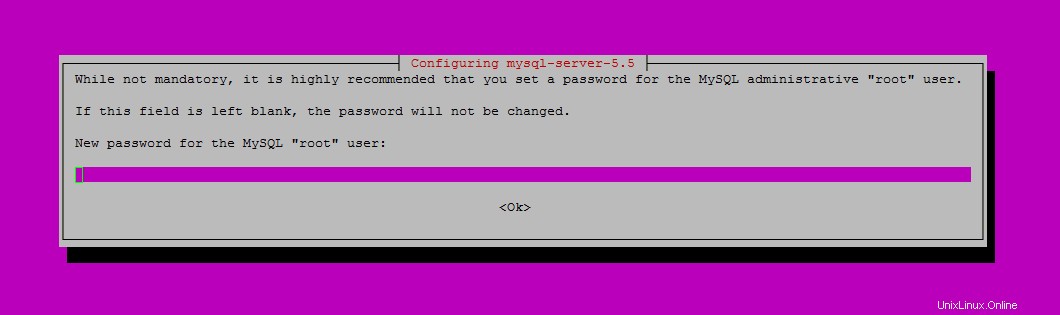
Fügen Sie ein sicheres Passwort Ihrer Wahl hinzu und drücken Sie die Eingabetaste
Sobald Sie Ihr MySQL-Passwort eingegeben haben, werden Sie aufgefordert, es erneut einzugeben.
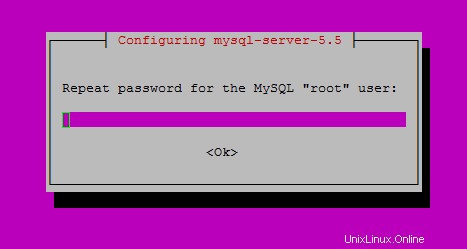
Geben Sie das zuvor festgelegte Passwort erneut ein
mysql_secure_installation
Es wird Ihnen eine Reihe von Fragen stellen. Geben Sie N ein für die Änderung des Root-Passworts, da Sie es gerade festgelegt haben und höchstwahrscheinlich Y drücken möchten für die
ausruhen.
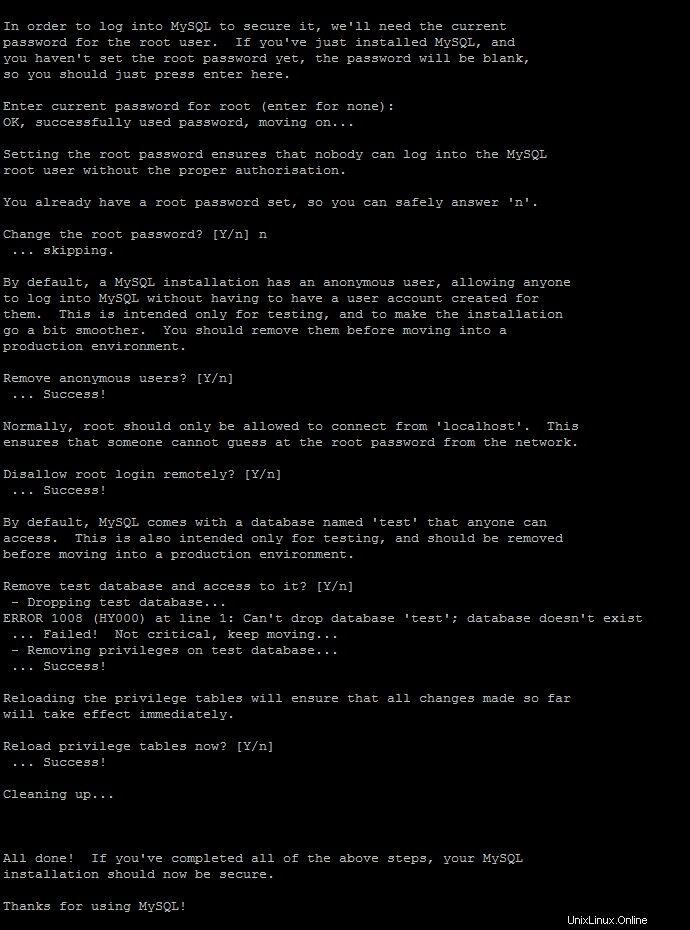
Ein Beispiel dafür, wie mysql_secure_installation aussieht
Überprüfen Sie mit dem folgenden Befehl, ob MySQL ausgeführt wird:
service mysql status
Installation von PHP unter Ubuntu 12.04
PHP ist die Skriptsprache, ihre Aufgabe ist es, Code zu unterbrechen und Ausgaben zu erzeugen. Installieren Sie PHP mit dem folgenden Befehl:
apt-get install php5 libapache2-mod-php5
Wann wird gefragt:„Möchten Sie fortfahren?“ drücken Sie Y und dann Enter .
Wir werden eine PHP-Testdatei mit dem Namen info.php in /var/www/ erstellen. Für diese Anleitung werden wir dies mit Nano erreichen, indem wir den folgenden Befehl ausführen:
nano /var/www/info.php
Fügen Sie den folgenden Code in den Texteditor ein:
<?php phpinfo(); ?>
Speichern Sie die Datei, indem Sie Ctrl + X drücken dann drücken Sie Y und dann Enter .
Da wir PHP installieren, müssen wir Apache neu starten, damit die Änderungen wirksam werden:
service apache2 restart
Sie können jetzt Ihre info.php-Datei testen, indem Sie den folgenden Link unten verwenden, der mit Ihrer IP-Adresse aktualisiert wird.
http://ihreadresse/info.php
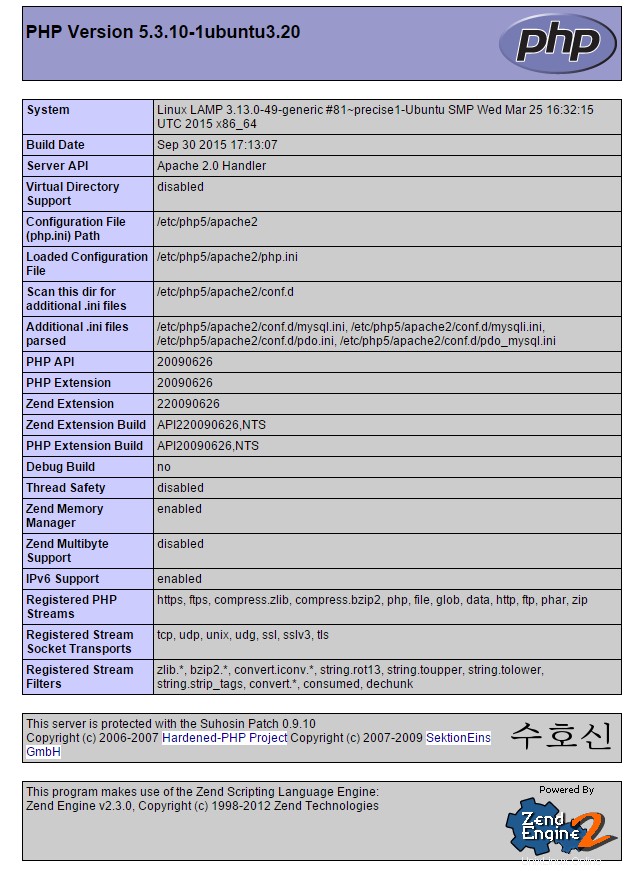
Das Ergebnis der von Ihnen erstellten php.info-Datei.
Nachdem Sie überprüft haben, dass PHP funktioniert, empfiehlt es sich, die Datei info.php zu entfernen, da Hacker damit Angriffe gegen Sie mit diesen Informationen planen können. Entfernen Sie es mit dem folgenden Befehl:
sudo rm /var/www/info.php
Herzliche Glückwünsche! Bei der Installation von LAMP auf Ihrem Ubuntu 12.04-Server. Vielen Dank, dass Sie dieser Anleitung gefolgt sind. Bitte schauen Sie für weitere Updates vorbei. Wenn Sie eine neuere Version von Ubuntu verwenden, sehen Sie sich unsere hilfreichen Anleitungen für Ubuntu 14.04, Ubuntu 15.04 und Ubuntu 16.04 an.